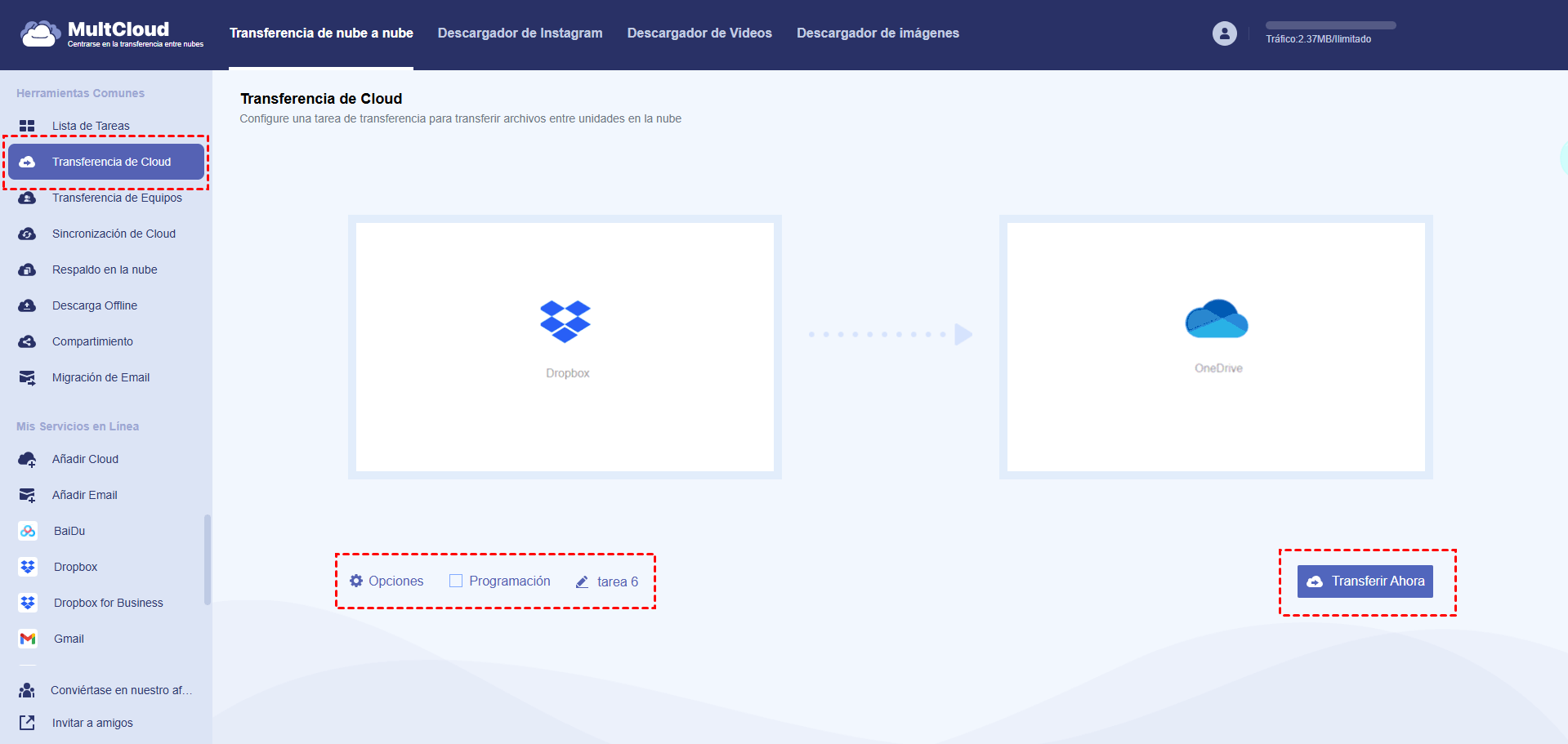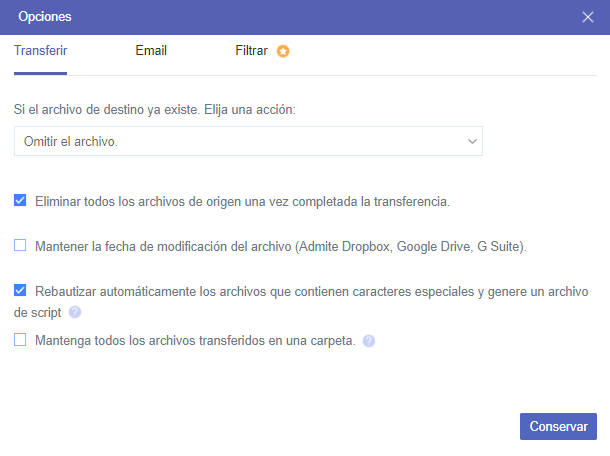Búsqueda rápida:
Definición de transferencia de nube a nube
Para que sea fácil de entender, la transferencia de nube a nube se refiere a migrar o mover archivos de una unidad de nube a otra. Es decir, transferir archivos entre almacenamientos en la nube.
En el extremo de la nube, puede transferir archivos dentro de la misma marca de nube y sólo de una cuenta a otra cuenta como de un Google Drive a otro Google Drive, también puede quitar archivos de una marca de nube a otra marca, como transferir datos de OneDrive a Google Drive.
Ya seas un usuario individual o empresarial, la migración a la nube puede brindarte los siguientes beneficios:
(1) Escalabilidad: Cuando el espacio de almacenamiento local o de una unidad en la nube se agota, los usuarios pueden optar por pagar por más capacidad o transferir datos a otras unidades en la nube.
(2) Mayor facilidad para la gestión de la seguridad: La seguridad y el cumplimiento son indicadores clave de muchos servicios de almacenamiento en la nube. Al migrar datos a la nube desde el almacenamiento local o entre diferentes servicios en la nube, el proveedor de servicios en la nube puede proteger tus cargas de trabajo comerciales más críticas y los datos más sensibles.
(3) Tolerancia a desastres: Cuando se pierden o dañan datos, los proveedores de servicios en la nube pueden recuperar tus datos importantes, lo que puede reducir considerablemente las pérdidas personales o comerciales.
¿Por qué transferir archivos de nube a nube?
¿Por qué necesitamos transferir archivos de una nube a otra? La razón varía según los usuarios de la nube y también puede ser diferente para la misma persona en diferentes situaciones. En general, hay varias razones comunes que se enumeran a continuación:
- La primera cuenta de la nube (generalmente una cuenta gratuita) se está quedando sin espacio de almacenamiento, mientras que hay una gran cantidad de cuota disponible en la cuenta de destino.
- El propietario planea abandonar la nube de origen y reemplazarla por una nueva.
- Se hace una copia de algunos datos cruciales en el almacenamiento de la nube de origen y los usuarios desean guardar la copia en otro lugar en caso de pérdida accidental de los archivos de origen.
- Las personas simplemente desean tener una mejor gestión de sus datos y guardar ciertos tipos de datos en otra nube.
[2 maneras] ¿Cómo hacer una transferencia de nube a nube gratis?
Habiendo entendido qué es la migración de la nube a la nube y la necesidad de transferir archivos entre servicios de nube, entonces, ¿cómo transferir archivos de una nube a otra de forma gratuita? En esta publicación, encontrarás 2 formas gratuitas y sencillas de transferir archivos entre servicios de almacenamiento en la nube. Veamos cómo realizar la transferencia de archivos con las 2 soluciones proporcionadas.
Solución 1. Transferencia de nube a nube con "Descargar" y "Subir".
Cuando se les pregunta sobre la cuestión anterior, la mayoría de las personas pensarán en la función de descarga y carga del almacenamiento en la nube. Es decir, en primer lugar, descargar los archivos de destino desde el almacenamiento en la nube de origen a un dispositivo local (computadora, escritorio, portátil, cuaderno, tableta, teléfono, etc.) y luego subir estos archivos desde el almacenamiento local al almacenamiento en la nube de destino. Este método es fácil y todos los usuarios saben cómo hacerlo, así que no lo explicaré aquí en detalle.
Después de que los usuarios utilicen este método por un tiempo, encuentran que es aburrido e incómodo. Cuando se necesita transferir una gran cantidad de datos de la nube A a la nube B y no hay suficiente espacio local como espacio de transmisión para almacenar estos archivos, es posible que te preguntes por qué no transferir directamente de la nube A a la nube B. ¿Es posible hacerlo? ¿Existe una forma de realizar la transferencia de archivos de nube a nube de manera más fácil?
Afortunadamente, la segunda solución, MultCloud, puede ayudarte a resolver este problema perfectamente sin importar cuán grandes sean tus datos y sin importar cuán débil sea tu conexión de red.
Solución 2. Transferencia automática de nube a nube con MultCloud
Para transferir archivos directamente de una nube a otra, necesitas depender de un servicio de terceros, como MultCloud. Como administrador gratuito de archivos en la nube, MultCloud te permite integrar múltiples servicios de almacenamiento en la nube en un solo lugar. Actualmente, admite más de 30 proveedores líderes de almacenamiento en la nube, incluidos Google Drive, OneDrive, Dropbox, MEGA, Flickr, etc. A continuación, se presentan las funciones principales de MultCloud:
-
$0 para obtener más espacio gratuito en la nube. Consolida todo el almacenamiento en la nube disponible en cualquier servicio de nube para "ampliar" el espacio disponible para tu uso.
-
Conveniente administrador de nube todo en uno. Integra tus múltiples servicios de almacenamiento en la nube en un solo lugar para transferir/sincronizar archivos entre diferentes nubes de manera masiva.
-
Satisface todas las necesidades de gestión de datos en la nube. Administra, transfiere y sincroniza tus datos en la nube entre múltiples servicios de manera simple, rápida y segura.
-
Comparte cualquier archivo en la nube a tu gusto. Supera las limitaciones de la nube y te brinda total libertad para compartir todo tu contenido en la nube a tu antojo.
-
Previene la pérdida de datos en la nube. Programa sincronizaciones automáticas de nube a nube de forma regular para mantener tus datos seguros en tu unidad en la nube.
A continuación tomaremos como ejemplo la migración de Dropbox a OneDrive.
Paso 1. Crea una cuenta MultCloud. Es gratuita.
Paso 2. Añade las cuentas de Dropbox y OneDrive a MultCloud haciendo clic en el botón "Añadir Cloud".
Paso 3. Migrar de Dropbox a OneDrive con "Cloud Transfer". Haz clic en el botón "Transferencia de Cloud", selecciona tu cuenta de Dropbox como origen, selecciona OneDrive como destino, pulsa en "Transferir Ahora" y verás cómo se inicia la tarea.
Notas:
-
También puedes programar una tarea para migrar automáticamente archivos desde la ubicación de origen a la de destino en un horario establecido: una vez a la semana o una vez al mes.
-
Puedes realizar algunas configuraciones personales para esta tarea en "Opciones". Si no deseas conservar los archivos originales después de la transmisión, asegúrate de haber marcado "Eliminar todos los archivos de origen una vez completada la transferencia".
Resumen
Como puedes ver, con cualquiera de las formas anteriores, puedes hacer transferencia de nube a nube. Obviamente, el uso de MultCloud no sólo puede hacer la transferencia de archivos de nube a nube, sino también sincronizar archivos a través de múltiples nubes.
Además de las funciones de transferencia y sincronización, MultCloud también soporta la función "Remote Upload", puede descargar sus movimientos favoritos o libros electrónicos a las nubes a través de URL, archivos torrent o enlaces magnet, como la descarga de archivos torrent directamente a la nube MEGA. Las operaciones básicas sobre archivos también se pueden implementar en MC, como compartir, descargar, compartir, renombrar, compartir, etc.
MultCloud Admite Nubes
-
Google Drive
-
Google Workspace
-
OneDrive
-
OneDrive for Business
-
SharePoint
-
Dropbox
-
Dropbox Business
-
MEGA
-
Google Photos
-
iCloud Photos
-
FTP
-
box
-
box for Business
-
pCloud
-
Baidu
-
Flickr
-
HiDrive
-
Yandex
-
NAS
-
WebDAV
-
MediaFire
-
iCloud Drive
-
WEB.DE
-
Evernote
-
Amazon S3
-
Wasabi
-
ownCloud
-
MySQL
-
Egnyte
-
Putio
-
ADrive
-
SugarSync
-
Backblaze
-
CloudMe
-
MyDrive
-
Cubby